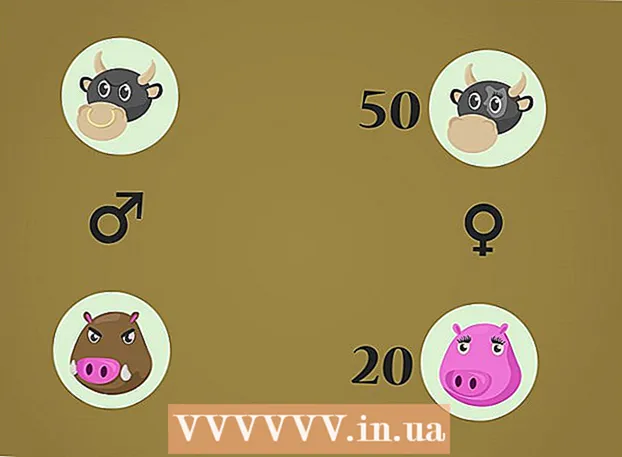Автор:
Monica Porter
Жасалған Күн:
19 Сапта Жүру 2021
Жаңарту Күні:
1 Шілде 2024

Мазмұны
Әрдайым смартфондарда дыбысты жазу функциясы өте ыңғайлы, бірақ жиі ескерілмейді. Айфондарда көптеген басқа Android телефондары сияқты алдын ала орнатылған дауыстық жазба қолданбасы бар. Сонымен қатар, әртүрлі функциялары бар көптеген тегін жазба қосымшалары бар. Сіз сол қолданбаларды өз ойларыңызды, дәрістеріңізді, кездесулеріңізді, концерттеріңізді және басқаларын жазу үшін пайдалана аласыз.
Қадамдар
3-тен 1-ші әдіс: iPhone
Дауыстық жазбалар қолданбасын ашыңыз. Бұл қосымша iPhone-да дыбыстарды жазуға мүмкіндік береді. Сіз оны «Қосымшалар» немесе «Утилита» қалтасынан таба аласыз.

Жазуды бастау үшін қызыл жазу түймесін басыңыз. iPhone бірден құрылғының микрофонынан дыбысты жазуға кірісті.
IPhone-дың төменгі жағын дыбыс көзіне бағыттаңыз. Жақсы дыбыс сапасын алу үшін iPhone құрылғысының төменгі жағын аудио көзіне бағыттаңыз.Дәл осы жерде микрофон орналасқан. IPhone-да микрофонды қолыңызбен жаппаңыз. Жақсырақ сапа үшін телефон мен аудио көзі арасындағы қашықтықты сақтауды ұмытпаңыз.

Жазуды кідірту керек болған кезде Тоқтату батырмасын басыңыз. Жазу батырмасын басу арқылы жазуды жалғастыра аласыз. Жазбаны қайтадан бастауды бастау үшін уақыт кестесін сүйреуге болады.
Жазбаның атауын өзгерту үшін «Жаңа жазу» батырмасын басыңыз. Жазу атауын енгізуге мүмкіндік беретін мәтіндік терезе мен пернетақта пайда болады.

Жазбаны басу арқылы қайтадан ойнатыңыз «Ойнау» (Іске қосу). Бұл әрекет сізге жазбаның түрін сақтамас бұрын тыңдауға мүмкіндік береді. Сіз ойнатуды бастайтын уақытты белгілеуге уақыт кестесін ауыстыра аласыз.
Жазбаны кесу үшін «Өңдеу» батырмасын басыңыз. Өңдеу батырмасында жазба атауының оң жақ бұрышында орналасқан, екі бұрышынан сызықтары бар көк түсті белгіше бар.
- Жойғыңыз келетін жазбаны бөлектеу үшін таңдау жолағын басып, сүйреңіз. Таңдалған бөлімді жою үшін «Жою» батырмасын басыңыз немесе қалғанын жою үшін «Кесу» батырмасын пайдаланыңыз.

- Жойғыңыз келетін жазбаны бөлектеу үшін таңдау жолағын басып, сүйреңіз. Таңдалған бөлімді жою үшін «Жою» батырмасын басыңыз немесе қалғанын жою үшін «Кесу» батырмасын пайдаланыңыз.
Жазбамен қанағаттанғаннан кейін «Дайын» батырмасын басыңыз. Егер сіз жазбаға ат қоймаған болсаңыз, сізден оған ат қоюыңызды сұрайды.
Жазбаны ойнатыңыз. Жазба Voice Memos бағдарламасында тізімделеді. Жазбаны ойнату үшін бір рет басыңыз. Жазбаны досыңызға жіберу үшін «Бөлісу» батырмасын немесе жазбаны кесу үшін «Өңдеу» батырмасын, жою үшін «Траст» батырмасын пайдалануға болады.
Дыбысты жазу үшін басқа қолданбаны пайдаланыңыз. IPhone App Store дүкенінде әртүрлі функцияларды ұсынатын және сіздің қажеттіліктеріңізге сәйкес келетін көптеген жазба бағдарламалары бар. App Store дүкенін ашып, «дауыстық жазба» кілт сөзін іздеңіз, жазба қолданбаларының тізімін көресіз. Сіздің қажеттіліктеріңізге сәйкес бағдарламаны таңдау үшін шолуларды оқуды ұмытпаңыз.
- Кейбір жазба қолданбалары эффектілерді қосуға, шығыс файлын басқа форматта сақтауға, деңгейді реттеуге, кеңейтілген редакциялауға және т.б. мүмкіндік береді.
3-тен 2-ші әдіс: Android
Құрылғыда жазба қолданбасын табыңыз. Әр түрлі Android құрылғылары, сіз олармен қызметтерге тіркелген кезде әр оператор әр түрлі қолданбаларды жүктейді. Сонымен, Android-де iOS-тағыдай стандартты жазу бағдарламасы жоқ. Құрылғыда қолданба алдын ала орнатылған болуы мүмкін немесе оны өзіңіз жүктеуіңіз керек.
- «Диктофон», «Диктофон», «Жаднама», «Ескертулер» және т.с.с. қосымшаны іздеңіз.
Google Play дүкенінен жазба қолданбасын жүктеп алыңыз. Егер сіз құрылғыға алдын ала орнатылған дауыстық жазба қолданбасын таба алмасаңыз, қолданбалардың бірін Google Play дүкеніне жылдам орнатуға болады. Көптеген жазба қосымшалары толығымен ақысыз.
- Google Play Store дүкенін ашып, «дауыстық жазба» деп іздеңіз.
- Нәтижелер тізімін қараңыз және қажеттіліктеріңізге сәйкес қосымшаны табыңыз. Ақысыз және ақылы аудио жазба қосымшалары көп. Сіз қосымшаның танымалдылығын тексеру үшін шолуларды қарай аласыз. Қолданушының шолулары мен скриншоттары туралы мәліметтерді көру үшін қолданбаны түртіңіз.
- Өзіңізге ұнайтын қосымшаны тапқаннан кейін «Орнату» батырмасын басыңыз. Егер бұл ақылы бағдарлама болса, сіз «Орнату» батырмасын баспай тұрып, бағаны нұқып, төлеуіңіз керек.
Жазу бағдарламасын іске қосыңыз. Қолданбаны тауып, жүктегеннен кейін, бағдарламаны ашу үшін Қолданбалар тартпасын қараңыз. Қолданба тартпасын негізгі экрандағы тор белгісін түрту арқылы ашуға болады. Әр қосымшаның жазу интерфейсі әртүрлі, сондықтан осы тәсілдің қалғаны жалпы нұсқаулық болып табылады.
Жаңа жазбаны бастау үшін Жазу батырмасын басыңыз. Жаңадан орнатылған жазу қолданбасын іске қосқанда, сіз Жаңа жазба экранына немесе ұқсас экранға апарасыз. Қолданба алдыңғы жазбалардың тізімін аша алады.
Android телефонының төменгі ұшын аудио көзіне бағыттаңыз. Android құрылғыларының көпшілігінің төменгі жағында микрофон бар. Жазып жатқан кезде қолыңыздың микрофонды жаппауына жол бермеңіз.
Жазуды кідірту үшін Кідірту батырмасын басыңыз. Жазуды кідіртуге болады, осымен жазуды жалғастыру үшін Жазу түймесін басуға болады.
Жазуды аяқтау үшін Тоқтату батырмасын басыңыз. Осы батырманы басқан кезде көптеген қолданбалар жазбаны құрылғыға сақтауға кіріседі.
Жазбаңызды өңдеңіз. Жазу қосымшаларының көпшілігі қажет емес бөліктерді кесуге мүмкіндік беретін негізгі редакциялау функцияларын ұсынады. Жазу аяқталғаннан кейін Өңдеу батырмасы пайда болады.
Жазбаңызды бөлісіңіз. Жазбаны басқаларға хабарлама қосымшасы арқылы жіберу үшін Бөлісу түймесін басыңыз. Көптеген қосымшалар WAV немесе MP3 форматында жазылады, жазбаны кез-келген құрылғыда ойнатуға болады. жарнама
3-тен 3-ші әдіс: Windows Phone
OneNote ашыңыз. Дыбысты жылдам жазу үшін кірістірілген OneNote қосымшасын пайдалануға болады. Сіз OneNote бағдарламасын бағдарламалар тізімінен таба аласыз.
«+» Батырмасын басыңыз. Бұл OneNote-те жазбалар жасау.
Жазбаның негізгі бөлігін түртіңіз, содан кейін микрофон белгішесімен «Аудио» батырмасын басыңыз. OneNote дереу жазуды бастайды.
Жазғыңыз келген нәрсені аяқтаған кезде Тоқтату батырмасын басыңыз. Аудиоклип нотаның негізгі бөлігіне қосылады.
Жазбаны қайтадан тыңдау үшін «Ойнату» батырмасын басыңыз. Аудиоклип ойнатылады.
Егер қосымша функциялар қажет болса, басқа жазба қолданбасын жүктеп алыңыз. OneNote жазбаңызға кеңейтілген өңдеу немесе бөлісу опцияларын ұсынбайды, егер сіз жазбаңызды оңтайландырғыңыз келсе, Windows дүкенінен басқа бағдарламаны жүктеп алуыңыз керек. Жазбаның бірнеше танымал қосымшалары бар:
- Дауыстық жазбалар
- Mini Recorder
- Ultimate Recorder.